삼성 갤럭시 북, 윈도우10에서 시스템 복구 및 초기화하는 방법을 알려주세요.
- 날짜 2020-04-13
- 조회수 64,489
다음은 Windows 10에서의 시스템 복원 및 PC 초기화하는 방법입니다.
※ 복원을 하게 되면 복원 시점 이후에 저장한 모든 데이터 및 사용자가 별도로 설치했던 애플리케이션, 프로그램(오피스, 한글 등)이 삭제되므로, 중요한 데이터는 외장 장치(USB 저장장치, 외장 HDD 등)에 미리 백업해주시기 바랍니다. 또한 삭제된 애플리케이션 및 프로그램들은 다시 설치하셔야 합니다.
※ 시스템 복원 및 PC 초기화 기능이 동작되지 않거나 Windows로 부팅이 되지 않을 경우, 제품의 전원을 켠 후 삼성 로고가 나타나기 전에 F4키를 여러 번(톡!톡!톡!) 눌러 Samsung Recovery를 실행하세요.
백업 관리 → 초기 이미지 → 복원 → 복원 → 확인을 선택하세요.
만약, Samsung Recovery 프로그램을 이용한 백업 및 복원을 자세히 확인하시려면 아래의 링크를 클릭해 보시기 바랍니다.
Samsung Recovery 프로그램을 이용하여 백업 및 복원하기
※ 갤럭시북S (SM-W767N) 제품의 경우 ‘Samsung Update’, ‘Samsung Recovery’ 프로그램을 지원하지 않습니다.
인터넷을 연결하면 Windows 업데이트를 통하여 인박스된 드라이버로 업데이트 됩니다. 갤럭시북S 복원하는 방법은 여기를 클릭해 보세요.
방법1] 시스템 복원하기
Windows 10의 이전 복원 지점으로 돌아갈 수 있습니다.
단, 일부 사양(128GB 미만의 저장장치 용량)에서는 사용할 수 없습니다.
- 1. 제어판을 클릭 후 시스템 클릭하세요.
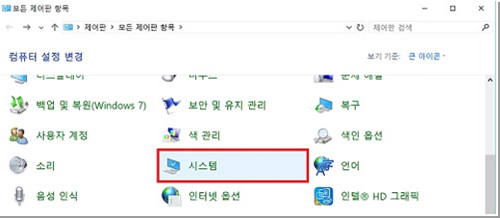
- 2. 시스템 보호를 클릭 후 시스템 복원 클릭하세요. 복원하려는 이전 복원 지점을 선택하여 진행하세요.
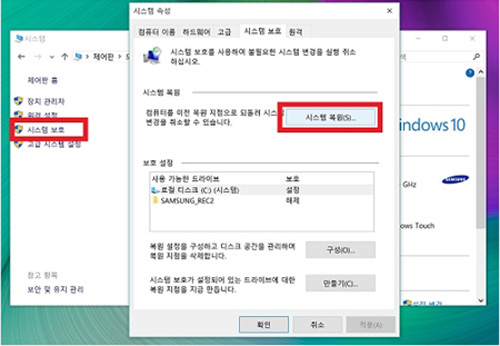
방법2] PC 초기화 하기
PC에 문제가 생길 경우 개인 파일을 보존하거나 모든 항목을 제거하고 PC를 초기화 할 수 있습니다.
초기화 기능을 이용할 경우 Windows가 새로 설치되므로 여러 PC 설정이 제거 될 수 있습니다.
- 1. [시작] 버튼 클릭 후 [설정]을 클릭하세요.
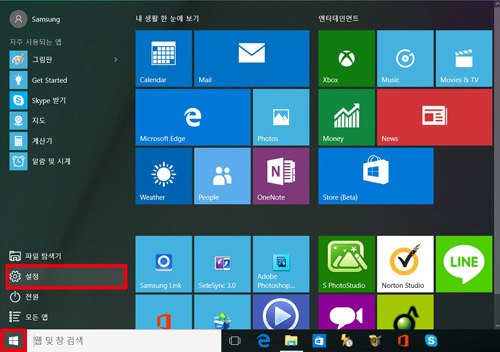
- 2. [업데이트 및 복구]를 클릭하세요.
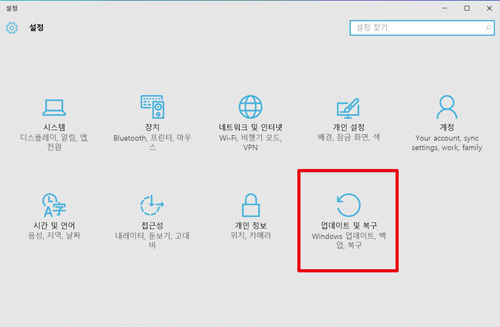
- 3. [복구] 메뉴를 클릭하세요.
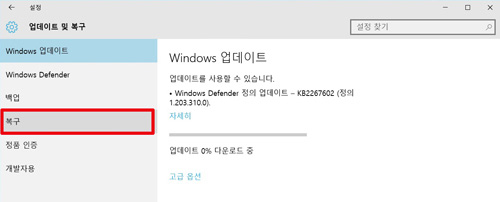
- 4. [이 PC 초기화] 항목의 [시작]버튼을 클릭하세요.
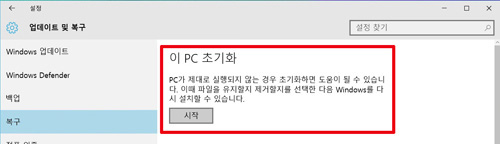
- 5. [옵션 선택]창에서 [파일 유지]를 선택하세요.
- 모든 항목을 제거하고 초기화를 하고 싶을 경우 [모든 항목 제거]를 선택하세요.
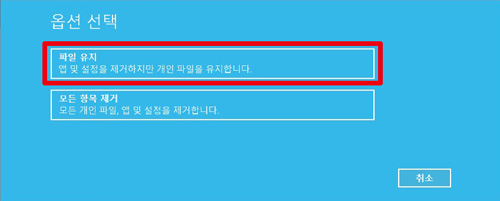
- 6. 파일 유지를 선택하면 초기화 시 제거되는 앱 목록이 표시됩니다. 확인 후 [다음]버튼을 클릭하세요.
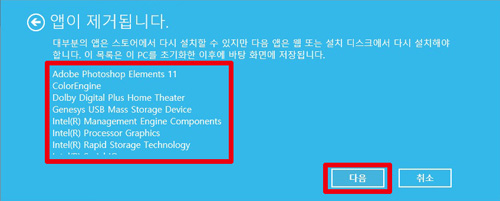
- 7. [경고] 창에서 내용을 읽은 후 [다음] 버튼을 클릭하세요.
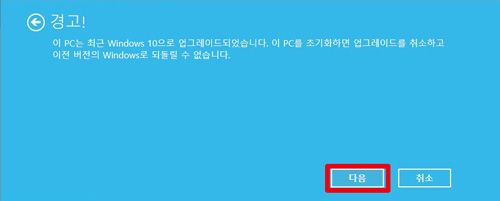
- 8. [이 PC를 초기화할 준비 완료] 창에서 [초기화] 버튼을 클릭하세요.
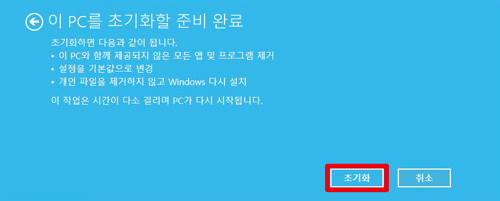
- 9. PC가 재부팅 된 후 초기화가 진행됩니다.
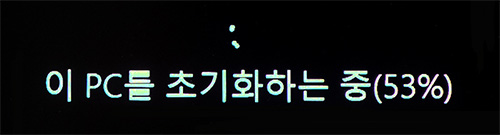
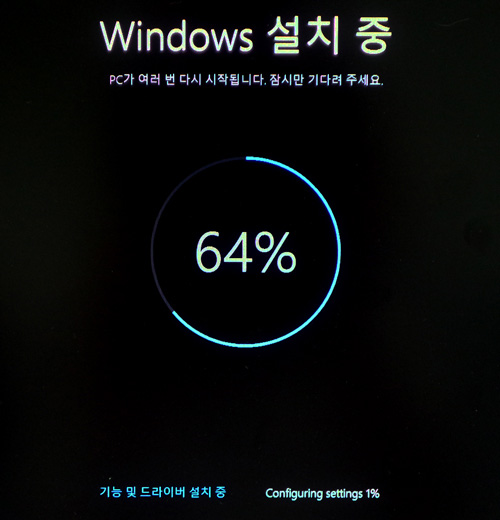
- 10. 초기화가 완료 된 후, 윈도우 설정이 진행됩니다.
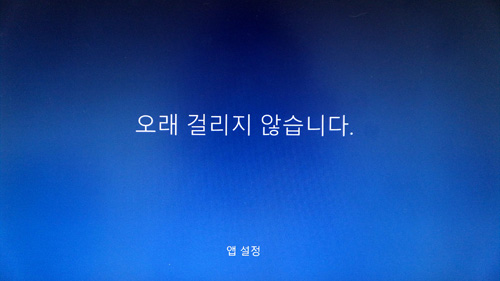
- 11. 초기화가 완료 되었다면, PC가 정상적으로 부팅되는지 확인하세요.
- 평가해 주신 의견은 콘텐츠 개선을 위한 자료로만 활용됩니다.